Īsu piezīmju rakstīšana bieži var būt ļoti noderīga, lai ātri fiksētu informāciju, nepārslēdzoties uz fizisku “Post-it” lapiņu. Outlook piedāvā ērto piezīmju lapiņu funkciju, kas ne tikai ietaupa vietu, bet arī daudz laika. Šajā rokasgrāmatā es parādīšu, kā efektīvi izmantot piezīmes Outlook un tādējādi vienkāršot savu biroja ikdienu.
Visnozīmīgākie secinājumi
- Outlook piedāvā iebūvētu piezīmju lapiņu funkciju.
- Piezīmes var viegli izveidot, skatīt un pārvaldīt.
- Piezīmju lapiņu funkcija palīdz aizstāt fiziskas lapiņas un veicina labāku organizāciju.
Solim pa solim rokasgrāmata
Lai optimizētu piezīmju lapiņu funkcijas izmantošanu Outlook, izpildi šos vienkāršos soļus:
Pirmais solis: piekļuve piezīmju lapiņu funkcijai
Lai atrastu piezīmju lapiņu funkciju, dodies uz trim punktiņiem kreisajā apakšējā stūrī Outlook logā. Noklikšķini uz tiem, lai atvērtu piezīmes. Šeit vari izveidot un pārvaldīt savas piezīmes.
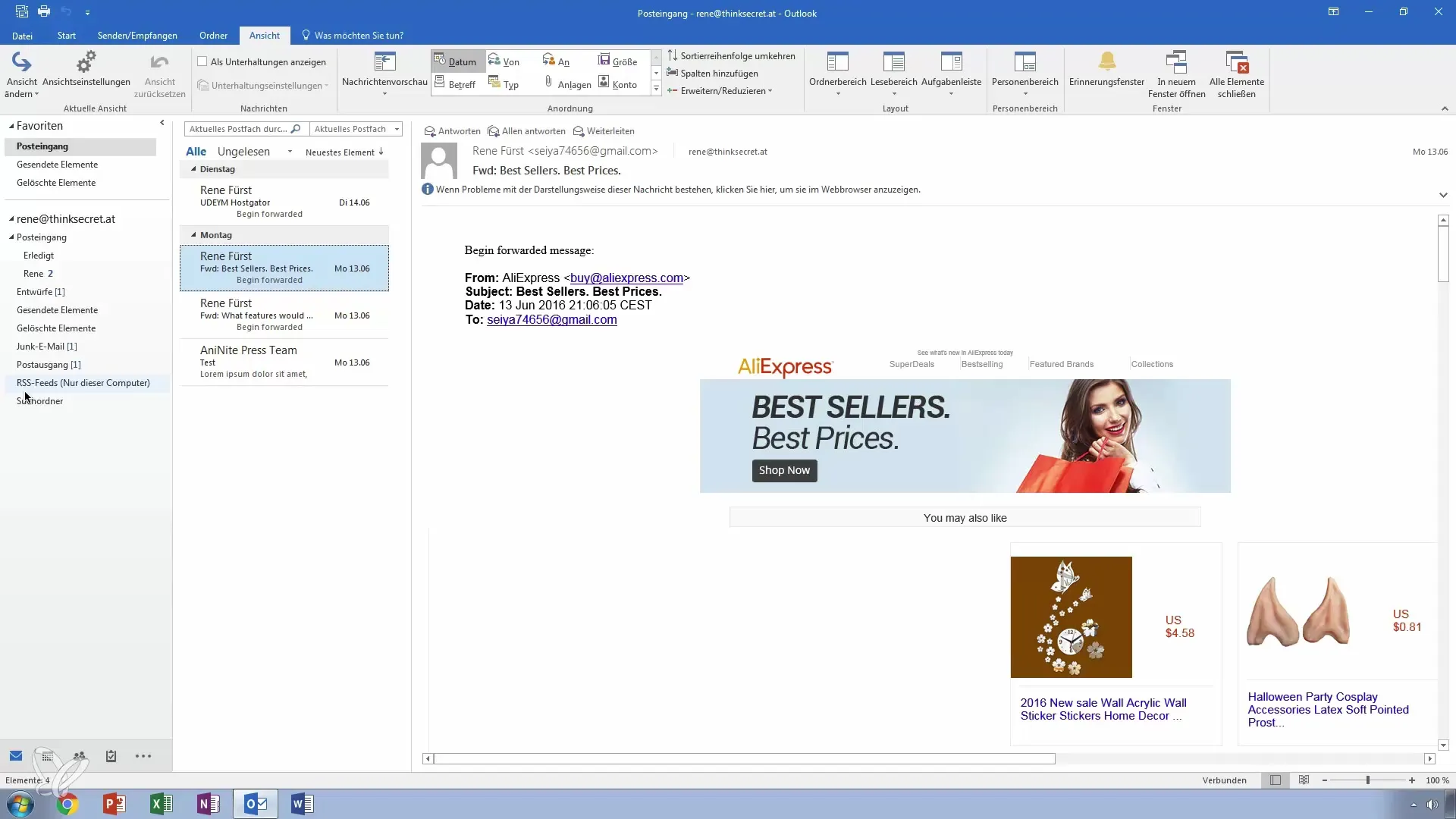
Otrais solis: jaunas piezīmes izveide
Lai izveidotu jaunu piezīmi, izvēlies opciju "Jauna piezīme". Atvērsies logs, līdzīgs klasiskai “Post-it” lapiņai, kur tu vari ierakstīt savu piezīmi. Piemēram, tu varētu uzrakstīt: "Sagatavot rēķinus kungam Maksam." Tādējādi tev svarīgā atgādinājuma būs pa rokai.
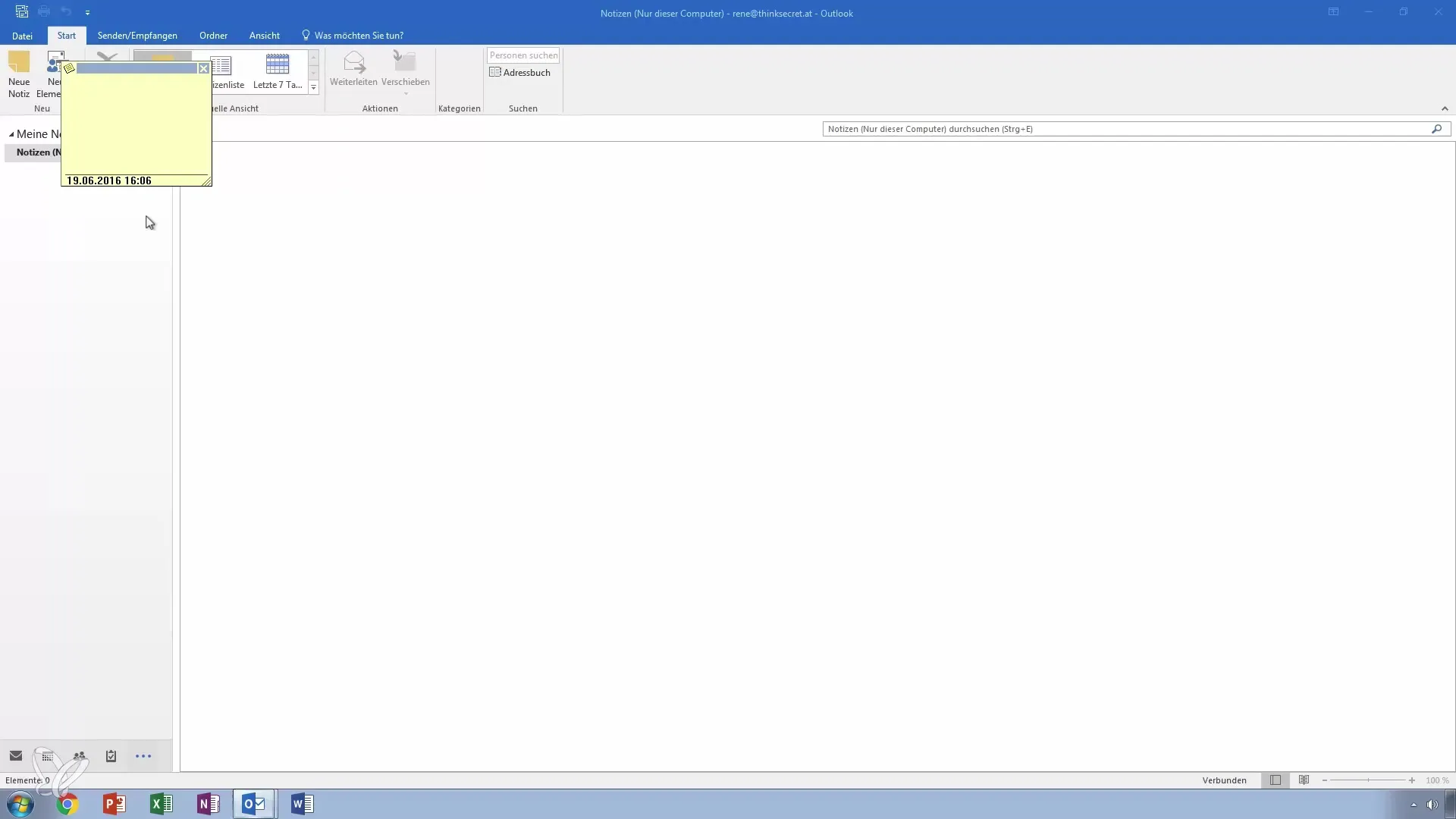
Trešais solis: piezīmju skatīšana
Tev ir iespēja skatīt savas izveidotās piezīmes saraksta formātā. Turklāt vari apskatīt pēdējo septiņu dienu piezīmes. Tādējādi tu vienmēr saglabā pārskatu par saviem aktuālajiem uzdevumiem un informāciju. Divreiz noklikšķini uz piezīmes, lai to rediģētu vai izceltu.
Ceturtais solis: piezīmes darbības fona funkcija
Brīnišķīgā piezīmju lapiņas funkcija ir tā, ka tā var darboties fona režīmā. Tas nozīmē, ka tu vari paralēli pārlūkot internetu vai strādāt citur, kamēr tava piezīme paliek redzama. Tas nodrošina augstu elastību, jo tev nav nepārtraukti jāpārlēk uz dažādām lietotnēm. Piezīme paliek aktīva, līdz tu to aizver vai paslēp.
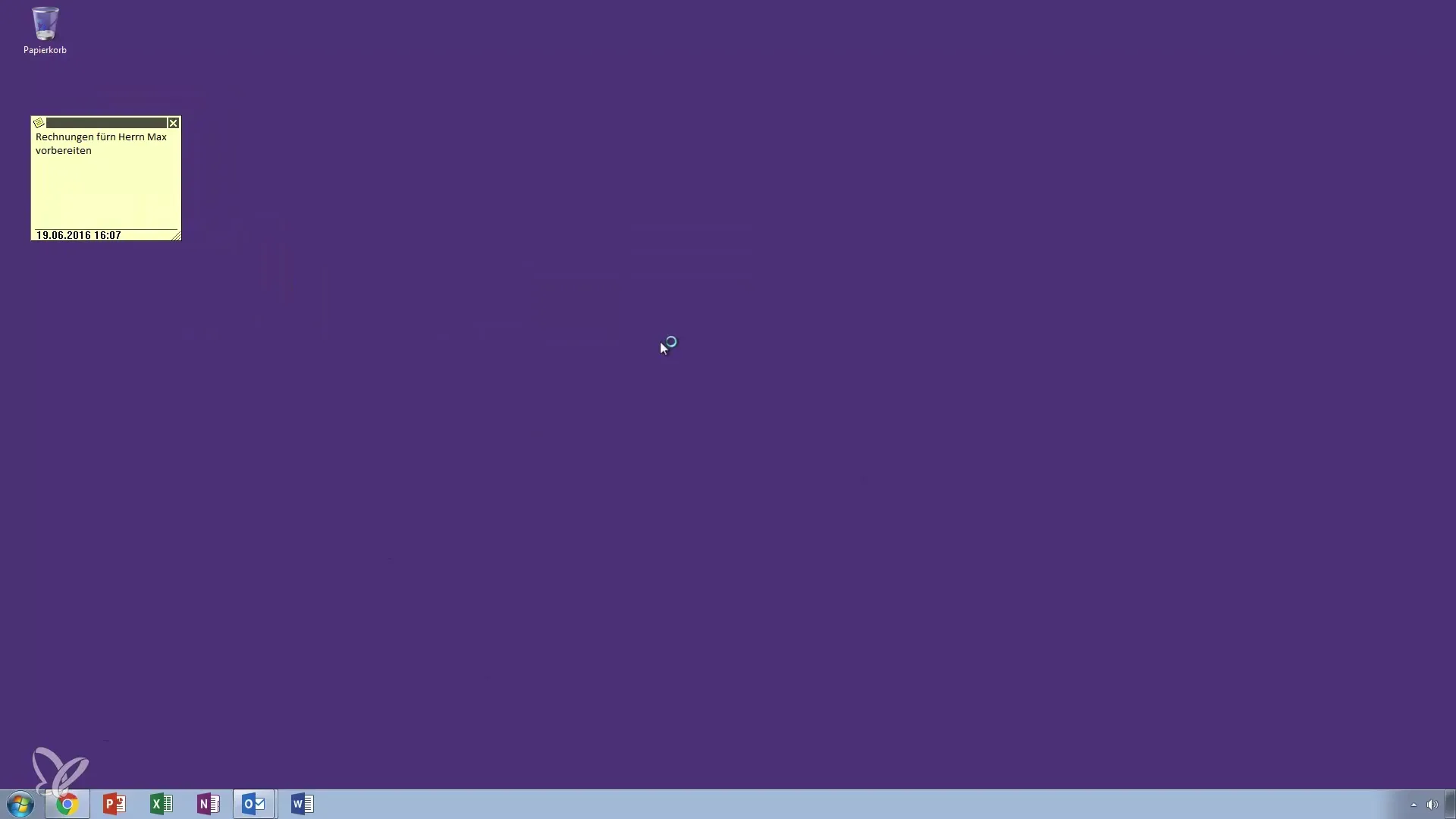
Piektā solis: piezīmju organizēšana un dzēšana
Tu vari ļoti viegli organizēt piezīmes un, ja nepieciešams, tās dzēst. Divreiz noklikšķinot uz izvēlētās piezīmes, tu vari ātri to rediģēt vai noņemt. Tev ir nepieciešams tikai viens klikšķis, lai noņemtu piezīmi no darba vietas, to neizdzēšot. Tas ir ļoti ērti, ja vēlies ātri izveidot piezīmes, nepārlieku piepūloties.
Sestais solis: piezīmes izmantošana kā darāmo uzdevumu saraksts
Pat ja piezīmju lapiņu funkcija nepiedāvā tik daudz iespēju kā pilnīgs darāmo uzdevumu saraksts, tu vari to tomēr radoši izmantot. Piemēram, tu vari norakstīt īsus uzdevumus, piemēram, "Uzrakstīt piedāvājumu" vai "Doties iepirkties". Šī funkcija ir īpaši noderīga, lai dokumentētu spontānus uzdevumus, bez nepieciešamības vadīt garus sarakstus.
Kopsavilkums – piezīmes kā Post-it programmā Outlook: kļūsti par savu biroja varoni
Ar Outlook piezīmju lapiņu funkciju tu esi spējīgs labāk organizēt savu darbu un efektīvi pārvaldīt piezīmes. Tu vari viegli fiksēt svarīgu informāciju un atstāt fiziskas lapiņas aiz sevis. Izmanto šo praktisko funkciju, lai atbrīvotu savu biroja ikdienu.
Bieži uzdotie jautājumi
Kā es varu piekļūt piezīmju lapiņu funkcijai programmā Outlook?Tu vari piekļūt piezīmju lapiņu funkcijai, izmantojot trīs punktiņus kreisajā apakšstūrī programmā Outlook.
Kā es varu izveidot jaunu piezīmi?Noklikšķini uz "Jauna piezīme" un ievadi savu tekstu parādītajā logā.
Vai es varu vēlāk rediģēt savas piezīmes?Jā, noklikšķinot divreiz uz piezīmes, tu vari to rediģēt vai izcelt.
Cik ilgi piezīme paliek redzama?Piezīme paliek redzama fona režīmā, kamēr tu strādā pie citiem uzdevumiem, līdz tu to aizver.
Vai es varu izmantot piezīmes kā darāmo uzdevumu sarakstu?Jā, tu vari izmantot piezīmes, lai fiksētu īsus uzdevumus vai darāmos, līdzīgi kā darāmo uzdevumu sarakstā.

